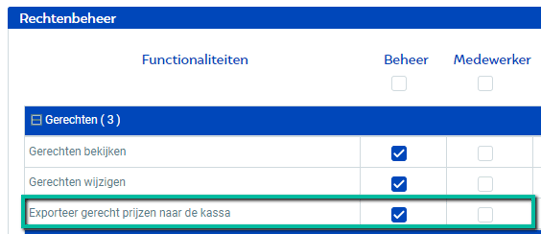In de kassakoppelingen met Lightspeed en Mplus is het mogelijk om gerechten kaartprijzen vanuit Horeko naar de kassa te exporteren.
De voordelen zijn:
- Exporteer gewijzigde kaartprijzen eenvoudig vanuit Horeko naar de kassa. Je hoeft de wijzingen dus alleen in Horeko in te voeren.
- Exporteer nieuwe gerechten vanuit Horeko naar de kassa. Je hoeft de nieuw gerechten dus alleen in Horeko in te voeren.
- Bij het exporteren van nieuwe gerechten naar de kassa zijn de gerechten automatisch gematcht op PLU nummer. Dit is gunstig voor het maken van de Menu Engineering analyse, daarvoor moeten de PLU nummers in Horeko en de kassa namelijk overeenkomen.
Maak jij gebruik van Lighspeed of Mplus maar heb je nog geen koppeling?
- Lightspeed
Neem contact op met onze collega’s van de Support afdeling (login in Horeko en ga naar het supportportaal of bel naar +31 (0) 88-7119711).
Wij zullen contact opnemen met ons contactpersoon bij die kassadealer om de koppeling aan te vragen. - Mplus
Vraag de koppeling aan bij jouw kassadealer. Mplus zal vervolgens contact opnemen met ons om de koppeling te maken.
Bij Horeko hoef je voor een kassakoppeling nooit extra te betalen, voor sommige kassadealers kan dat wel het geval zijn.
Export instellen
Ga naar Beheer (Kitchen) -> Instellingen -> tabblad 'Kassa omzetgroepen'.
Selecteer het desbetreffende kassasysteem en vul de instellingen naar wens in.

Exporteer gerecht prijzen op basis van het PLU nummer
Hier kun je instellen of je de kaartprijzen van gerechten in Horeko wilt exporteren naar de kassa. Als je instelt dat dit wel moet gebeuren, worden de gerechten in Horeko en de kassa aan elkaar gekoppeld op basis van het PLU nummer.
Creëer nieuwe gerechten voor items zonder PLU
Hier kun je instellen of je gerechten zonder PLU nummer in Horeko, inclusief kaartprijs, wilt exporteren naar de kassa. Als je instelt dat dit wel moet gebeuren, mag er dus geen PLU nummer ingevuld zijn in Horeko. Bij een export gebeurd het volgende:
- het gerecht wordt zonder PLU nummer geëxporteerd naar de kassa;
- in de kassa wordt automatisch een PLU nummer gecreëerd;
- het PLU nummer wordt meteen vanuit de kassa gesynchroniseerd naar Horeko.
Als je een nieuw gerecht in Horeko hebt toegevoegd en daarin zelf al handmatig een PLU nummer hebt ingevuld, zal er bij een export gezocht worden naar een gerecht in de kassa met hetzelfde PLU nummer. Als die bestaat, worden eventuele wijzigingen in naam en kaartprijs in de kassa overschreven. Als die niet bestaat, gebeurt er niets.
Standaard productgroep voor nieuwe items
In de kassa maak je gebruik van bepaalde productgroepen, zoals voorgerechten, hoofdgerechten, desserts, dranken, etc. Als je hebt ingesteld dat je nieuwe gerechten wilt exporteren naar de kassa, kun je hier instellen naar welke productgroep deze geëxporteerd moeten worden.
Wij raden aan in de kassa een aparte productgroep aan te maken en die bijvoorbeeld 'Nieuwe gerechten vanuit Horeko' te noemen. Zodoende kun je de gerechten die je in Horeko hebt toegevoegd en vervolgens naar de kassa hebt geëxporteerd allemaal onder die productgroep vinden. Daarna kun je in de kassa de gerechten onderverdelen in de juiste productgroepen.
Gerechten selecteren die voortaan geëxporteerd worden
Voordat je een export uitvoert, kun je zelf aanvinken welke gerechten je mee wilt nemen in de export. Dit vinkje blijft aan staan dus de aangevinkte gerechten zullen voortaan altijd worden meegenomen bij een export, tenzij je zelf het vinkje weer uit zet.
Per gerecht
Ga naar Recepten -> Gerechten -> open gerecht wat je mee wilt nemen in de export -> ga naar het tabblad 'Financieel'. Rechts onderin, onder het kopje Kassasysteem, kun je
- indien nodig nog het juiste PLU nummer invullen;
- het vinkje achter Exporteer de verkoopprijs naar de kassa aanzetten als je dit gerecht wilt exporteren;
- de huidige kaartprijs in de kassa ophalen door te klikken op prijs ophalen;
- enkel dit gerecht exporteren door te klokken op exporteer alleen dit gerecht naar de kassa.
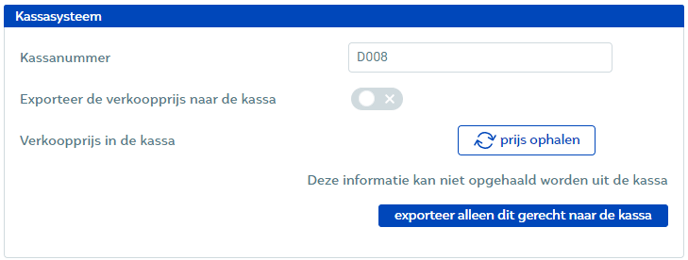
Groepsacties
Het is ook mogelijk om vanuit het overzicht van gerechten, via groepsacties, één of meerdere gerechten tegelijk aan- of uit te vinken voor de export.
Ga naar Recepten -> Gerechten -> selecteer een map of meerdere gerechten (door de shift of ctrl toets te gebruiken) -> klik met je rechter muisknop -> ga naar Exporteer naar het kassa systeem -> selecteer gewenste optie.
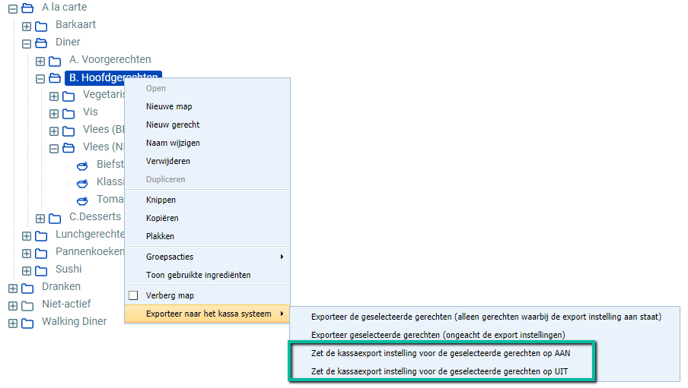
Export uitvoeren
Ga naar Beheer (Kitchen) -> Kassakoppeling -> klik op begin met het exporteren van producten en/of kaartprijzen. Een overzicht van te exporteren gerechten komt naar voren. Eventueel kun je hier ook nog gerechten uitvinken, zodat ze niet geëxporteerd worden.
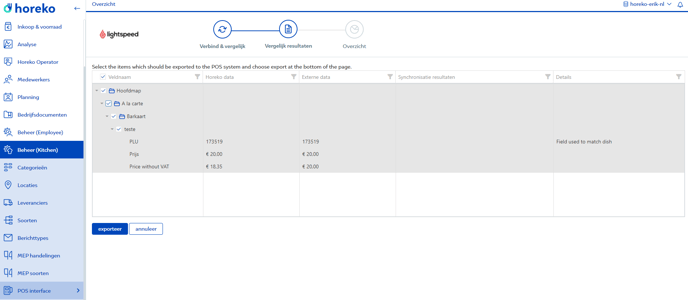
Klik op exporteer om de eventuele nieuwe gerechten met kaartprijzen en/of gewijzigde kaartprijzen te exporteren naar de kassa.
Een andere manier om gerechten en/of kaartprijzen te exporteren is door middel van groepsacties.
Ga naar Recepten -> Gerechten -> selecteer een map of meerdere gerechten (door de shift of ctrl toets te gebruiken) -> klik met je rechter muisknop -> ga naar Exporteer naar het kassa systeem -> selecteer gewenste optie.
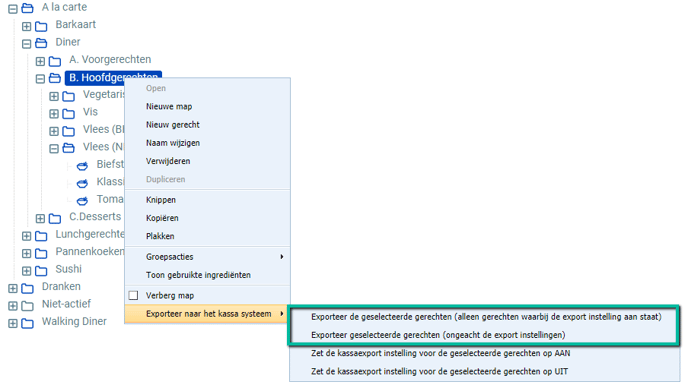
Let op,
bij het exporten van een gerecht zonder PLU nummer vanuit Horeko naar de kassa, wordt het gerecht nieuw aangemaakt in de kassa,
- op dat moment wordt dus ook de gerecht naam uit Horeko overgenomen;
- komt het gerecht in de zelf ingestelde standaard productgroep terecht.
Bij het exporteren van bestaande gerechten, dus gerechten die al in beide systemen staan en hetzelfde PLU nummer hebben,
- wordt alleen de kaartprijs geëxporteerd. Eventuele wijzigingen in de naam van het gerecht worden niet meegenomen;
- blijft het gerecht in de de kassa in de productgroep staan waar deze al in staat.
Wie mag deze handelingen uitvoeren?
Wie gerechten en/of kaartprijzen mag exporteren is afhankelijk van hoe dit ingesteld is in het rechtenbeheer. Klik rechts bovenin achter de bedrijfsnaam op het pijltje naar beneden en dan op Rechtenbeheer.
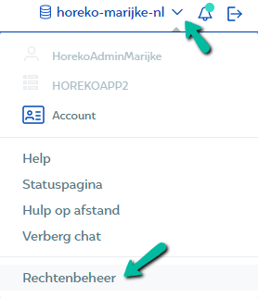
Als het volgende recht aangevinkt staat voor een bepaalde rol, mag iedereen met die rol de exports uitvoeren: